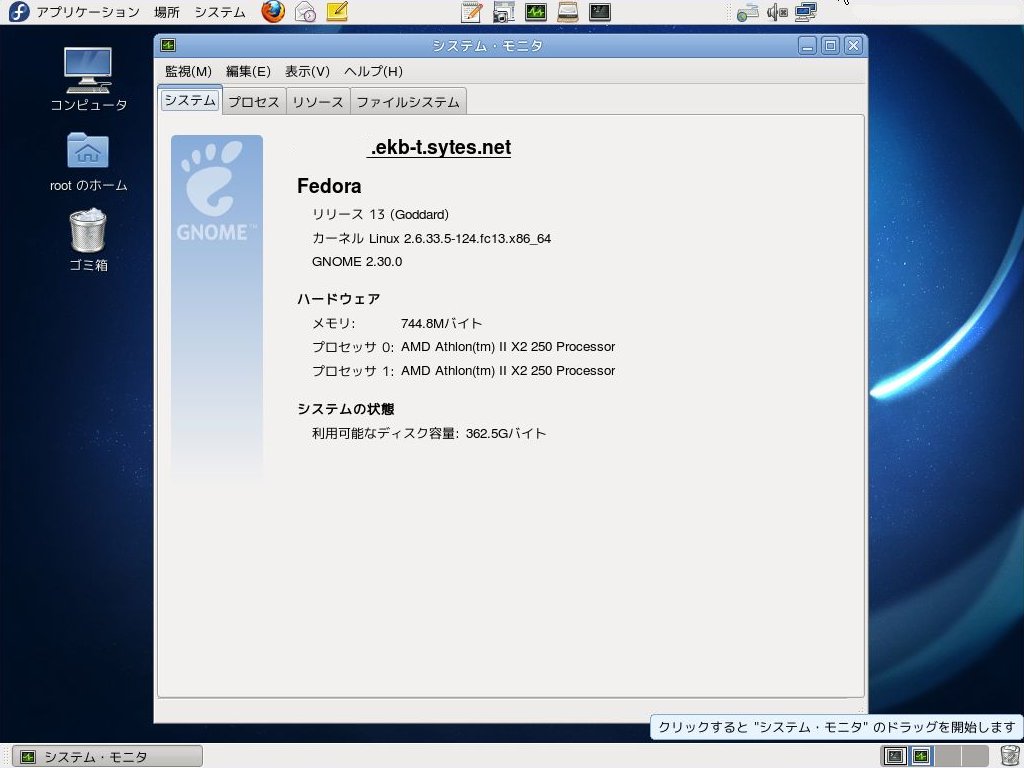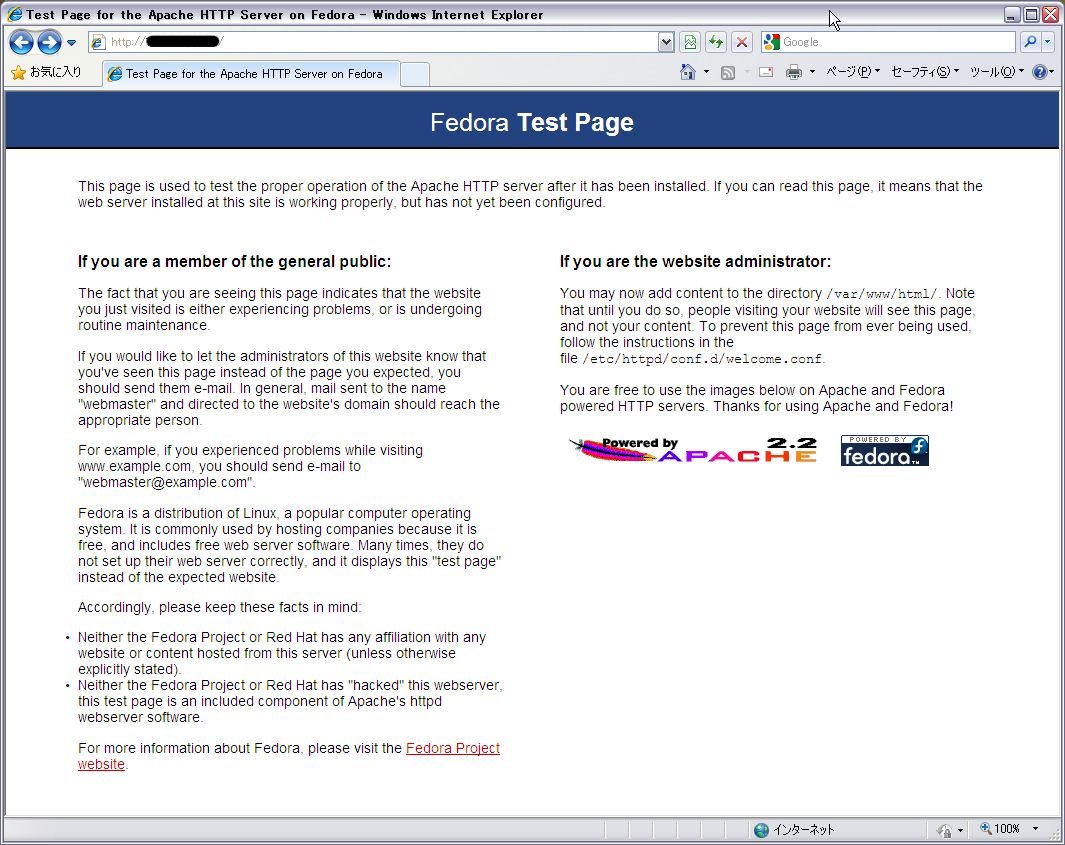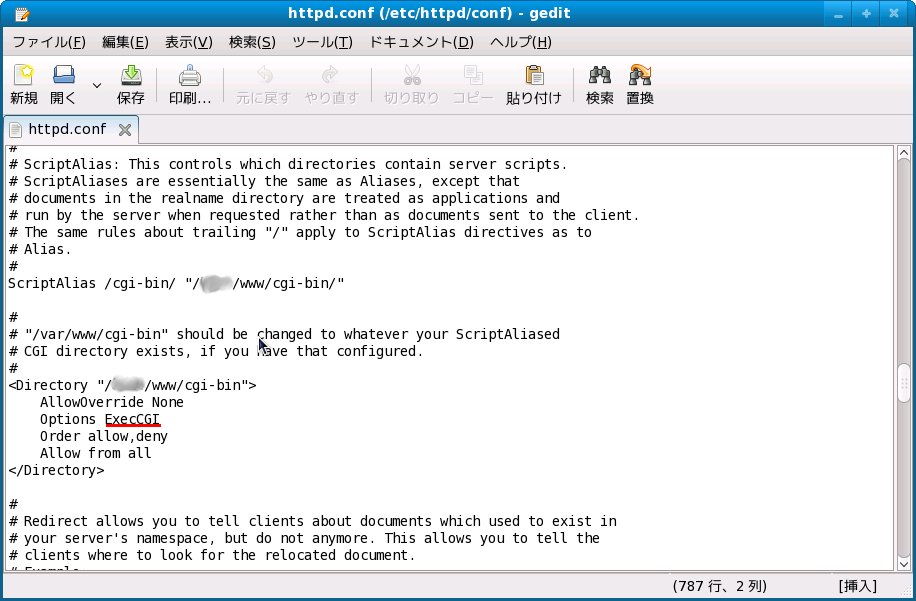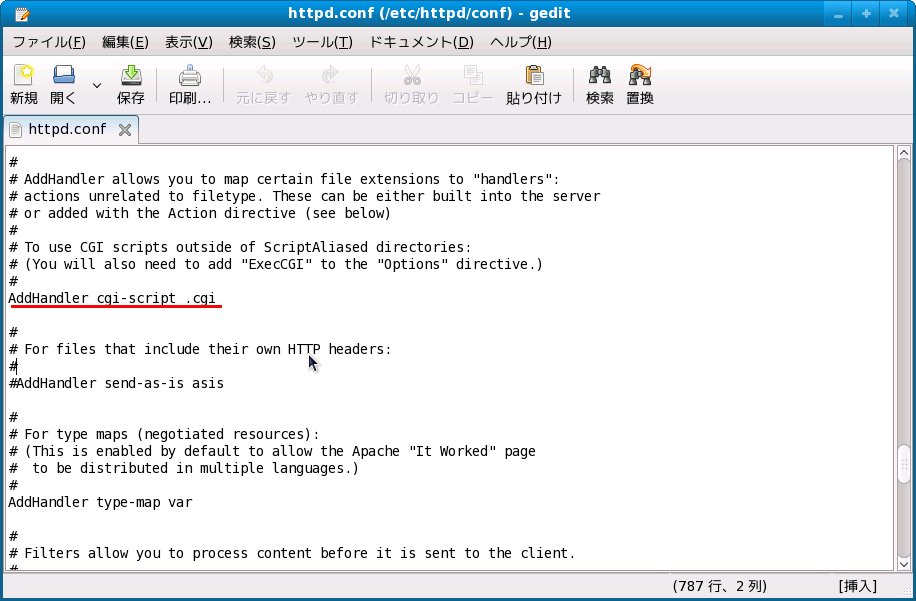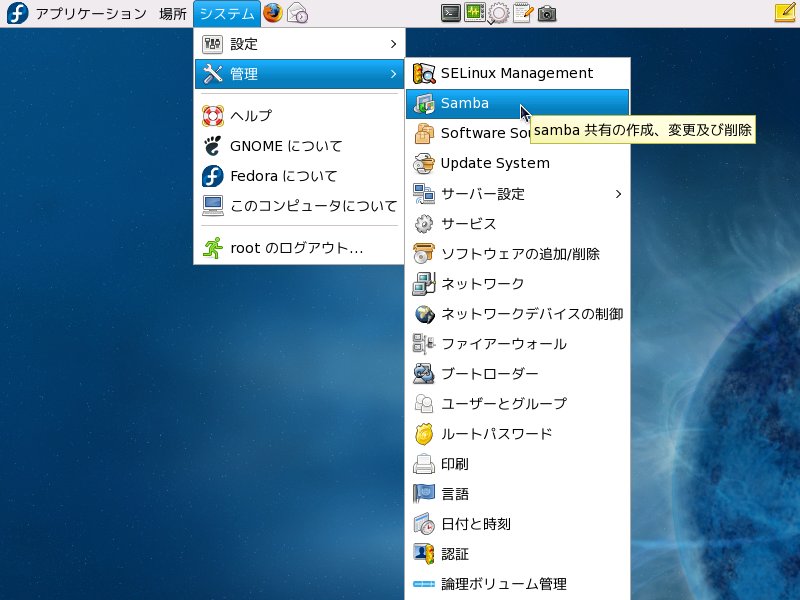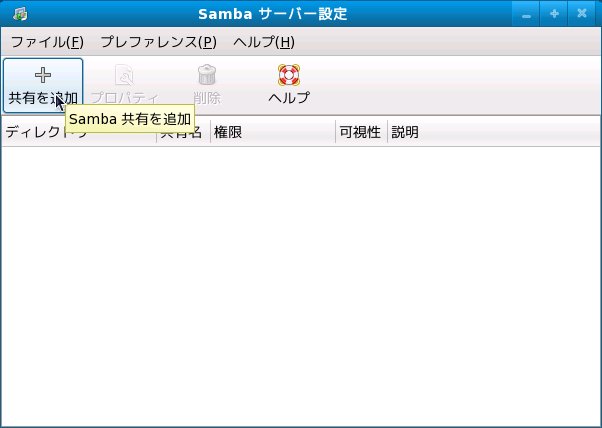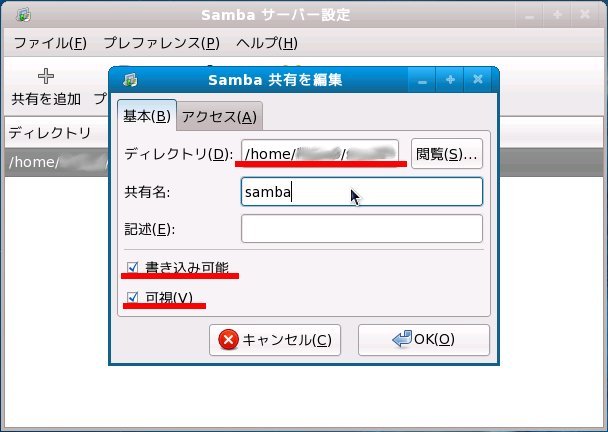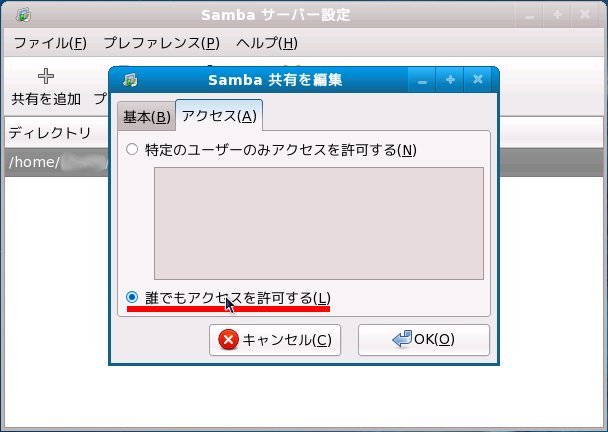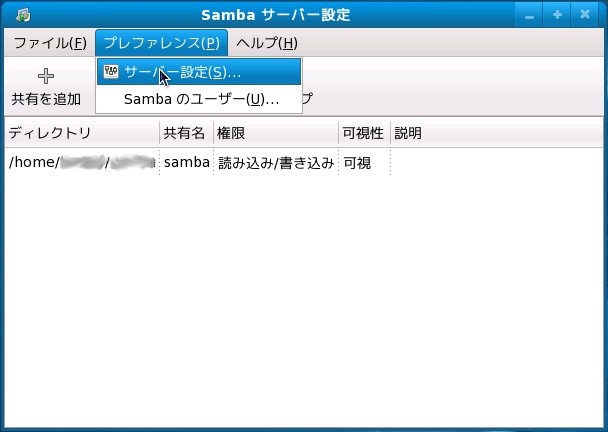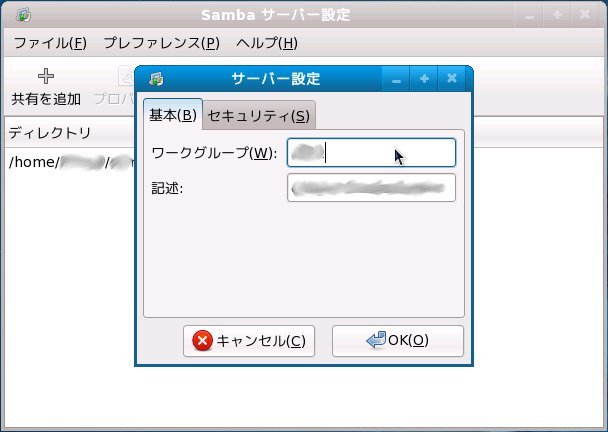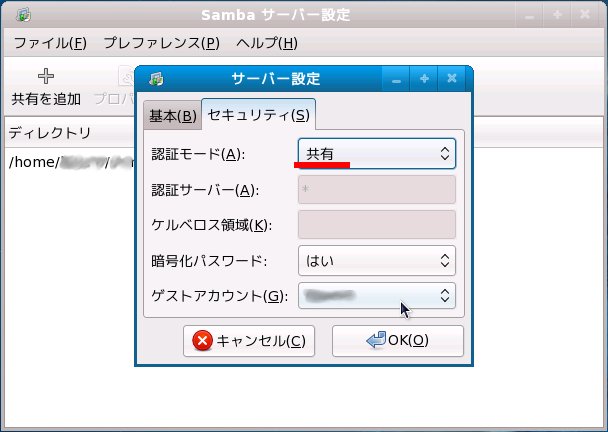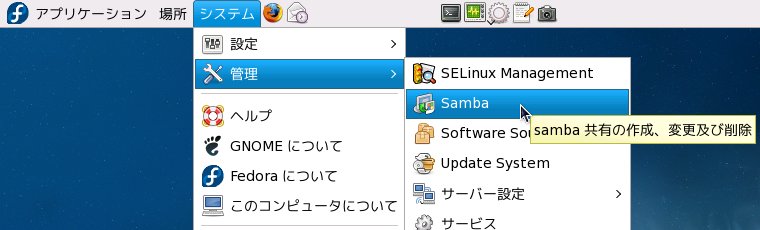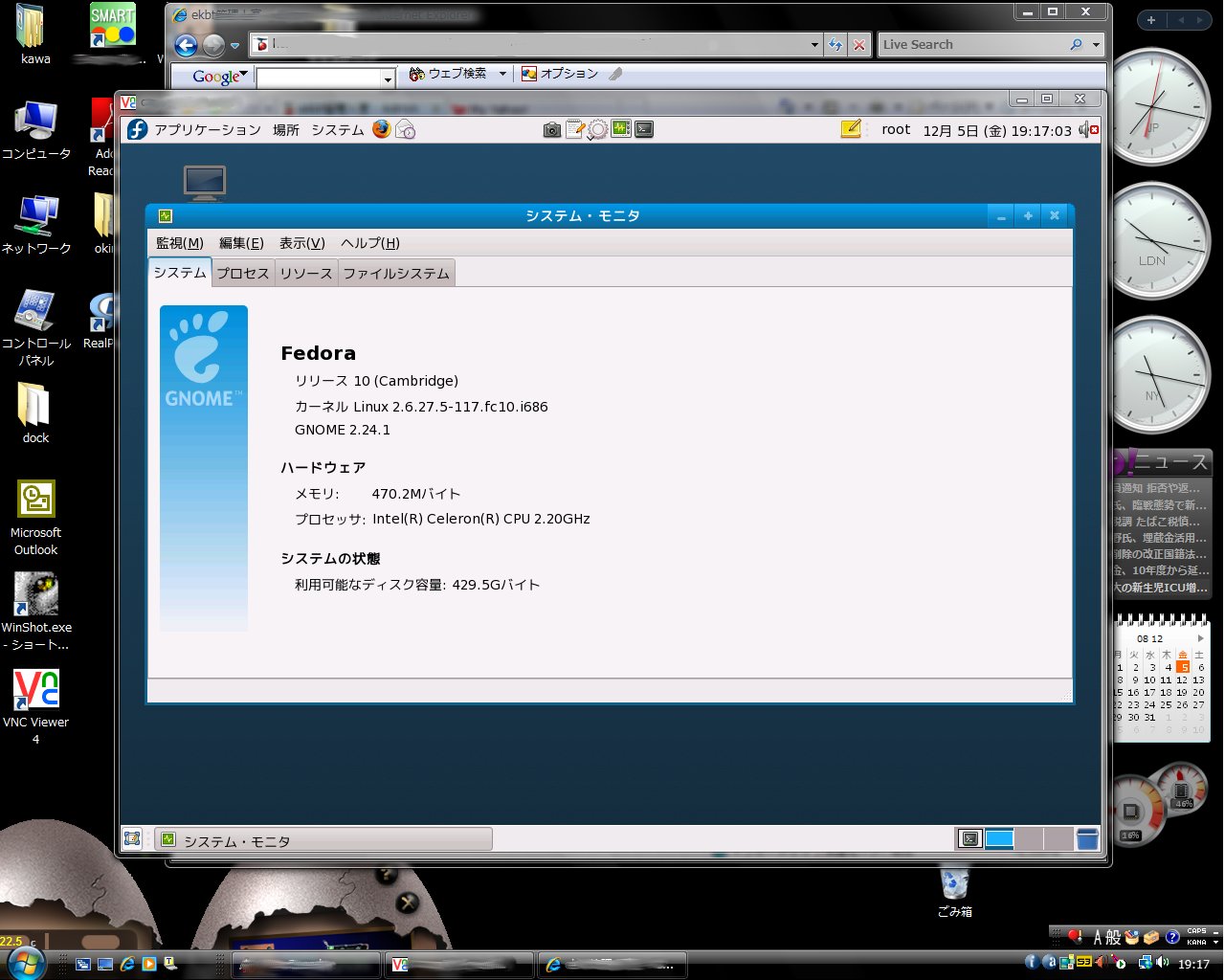■Fedora13のインストールの詳細-1
Fedora13のDVDイメージをダウン後、DVDに焼いてPCにセット。DVDより起動させると、インストーラが起動する。今回64bit版にした。
起動すると、まず、DVDメディアのテスト画面となる。ここは、「Skip」でいい。
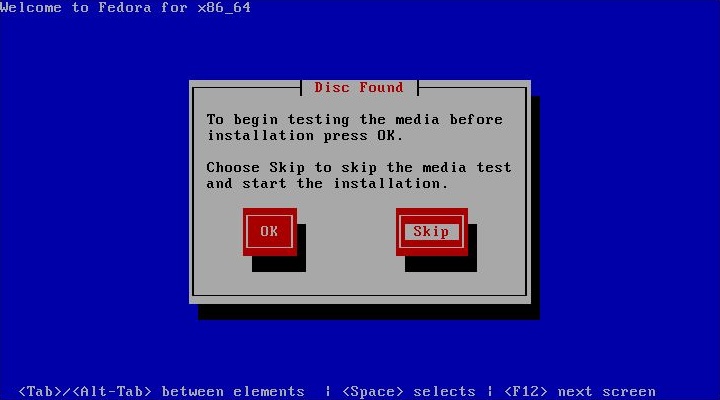
今回、インストーラはグラフィカルで起動。CPUは3GHzだし、グラフィックもオンボードながらATI Radion HD4200相当で、HDMI出力もできるので、余裕だし、メモリーも1GBでこれも余裕だ。グラフィカルインストーラは、グレーを基調としたカラーリングに変更された。おとなしい画面になった。「Next」ボタンをクリック。
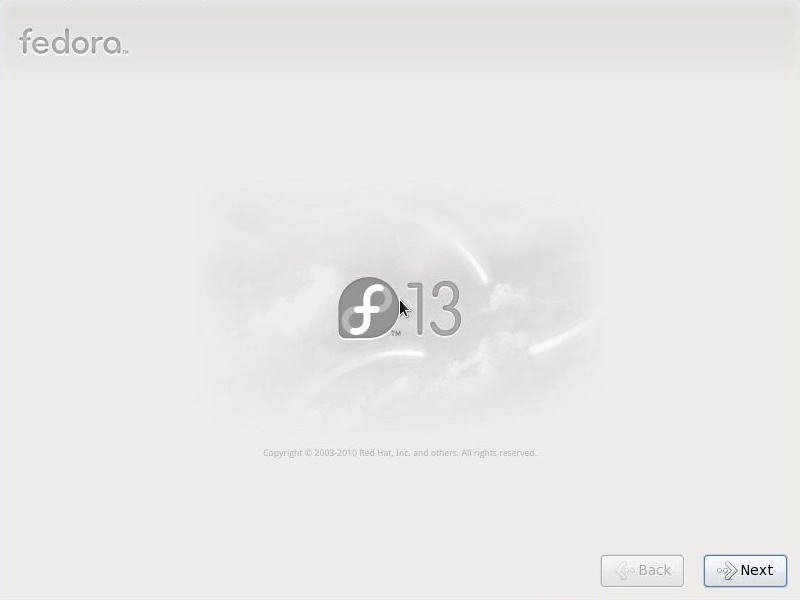
次は、言語の選択。これは「日本語」を選択し、「Next」ボタンをクリック。
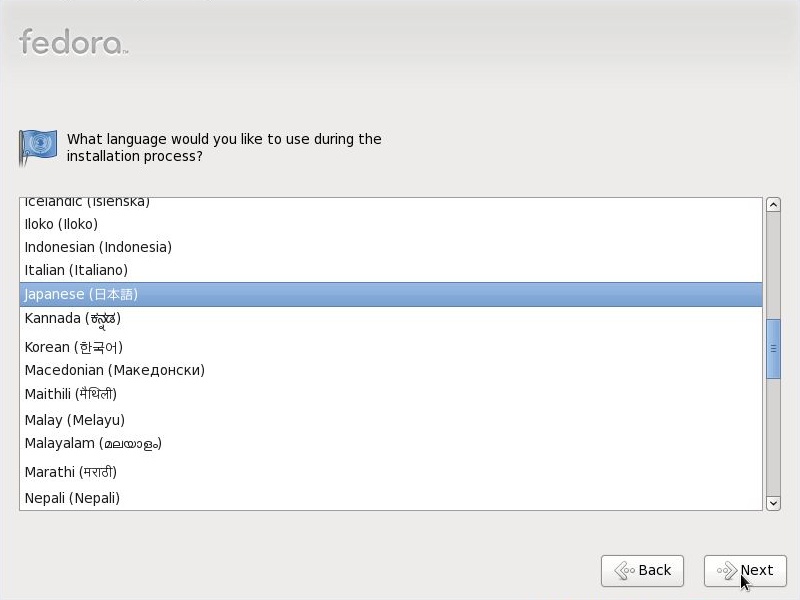
次は、キーボードの選択、これも、「日本語」を選択し、「Next」ボタンをクリック。
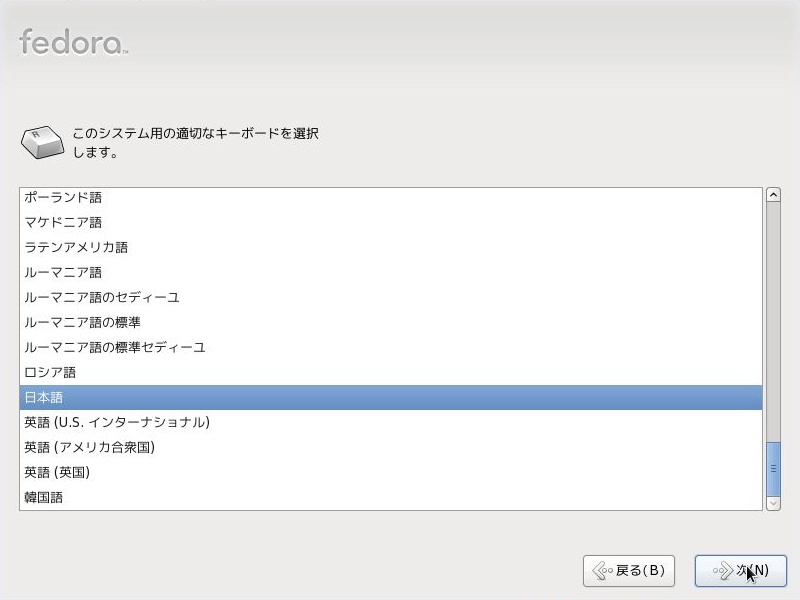
と、ここまでは、以前と同じだったが、これからがちと違うようになった。インストール先の選択。ここは、上の「基本ストレージデバイス」を選択。下はどうもメインフレームを使っているいるときのようだ。
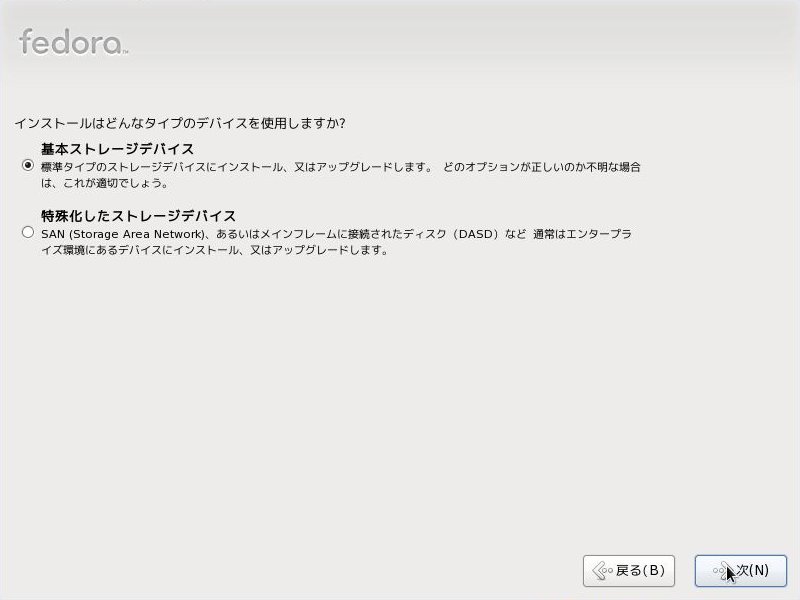
と、次はエラーが出た。これは、新品HDDを使ったせいだ。MBRに何もかかれていないからだろう。これは当然「全てを再初期化」をクリック。
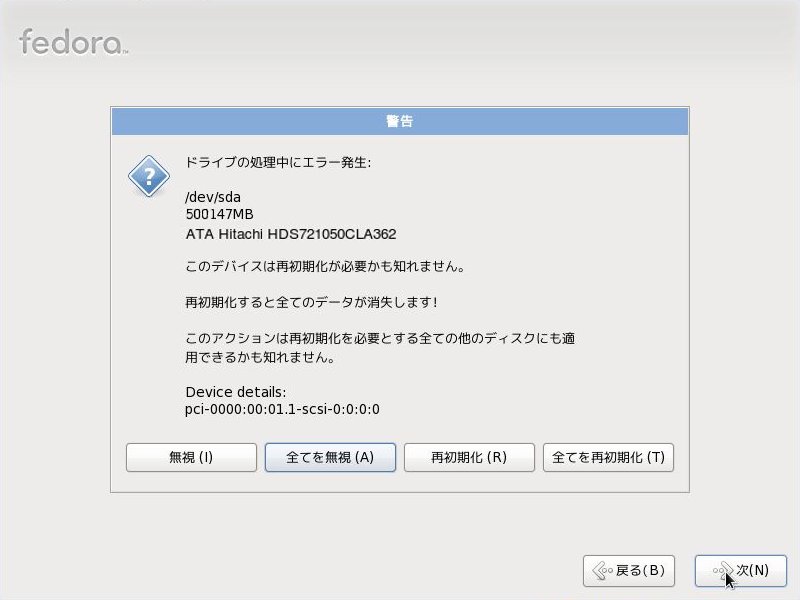
次は、ホスト名。ドメイン名が決まっているときは、入力。LAN内でのファイルサーバなども場合も、なにか入れておくと、Windows側から分かりやすい。
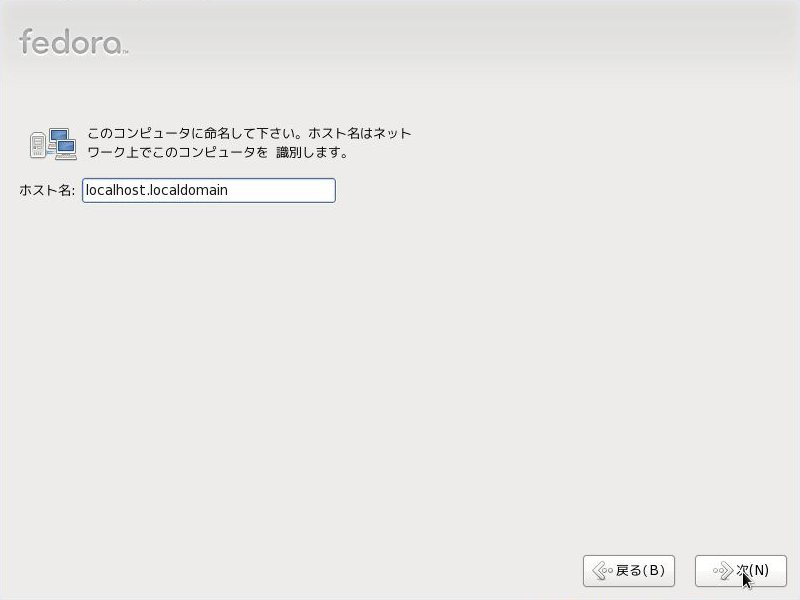
次は、タイムゾーン。これは「アジア/東京」。通常はこれでOKだが、WWWサーバやメールサーバーで、海外とのやりとり多い場合、時差が発生するので、下の、「システムクロックでUTCを使用」にチェックを入れておく。それ以外は、チェックははずしておいて、日本のローカルタイムで運用すればいいだろう。
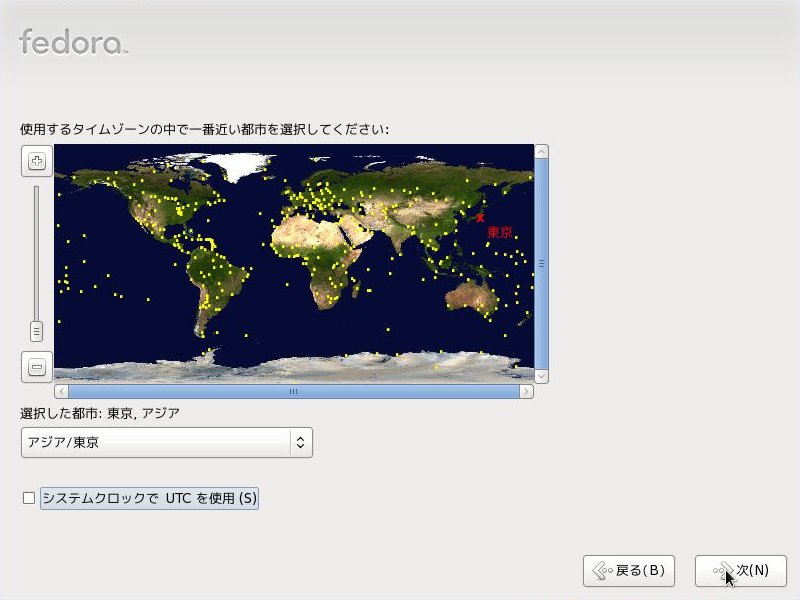
つぎは、rootのパスワード。パスワードは重要なので、パスワード作成ツールなどを使い、出来る限り複雑なものを作っておいた方がいい。
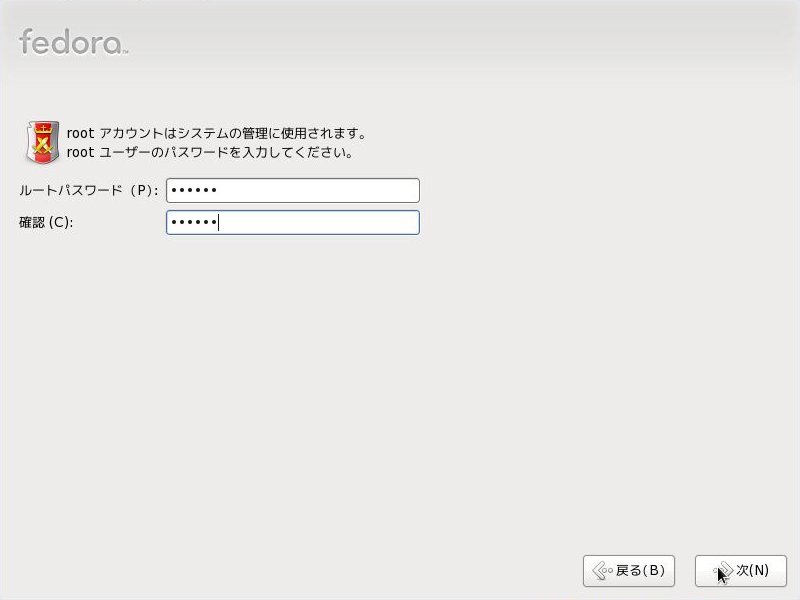
つづく...。